2021年09月24日更新
【PING】スピードテストで回線速度のPING値測定と改善方法!
オンラインゲームなどでインターネット速度が遅いと感じたときは、PING値を測るスピードテストを行いましょう。スピードテストで速度の目安になるPING値測定ができるので速度を改善するために役に立ちます。この記事ではPING値とは何かや改善方法をご紹介しています。

目次
スピードテストとは?
スピードテストとは、自分のインターネットの通信速度がどのくらいあるのかを、速度測定ができるサイトやアプリで測ることです。
スピードテストをすることができるサイトやアプリを使うことで、誰でも簡単に自分のインターネット回線のダウンロード速度、アップロード速度、PING値などを測定できます。
光回線/インターネットの速度を測定する
自宅で光回線のインターネットが遅いと感じたなら、まずはスピードテストをしてみましょう。スピードテストをすることで、光回線などのインターネット環境における「ダウンロード」や「アップロード」の速度を知ることができます。
オンラインゲームをしていると時々固まってしまう、動画を観ていると画面がカクカクすることがあるなどの場合、パソコンのスペックが悪いのかインターネットの通信速度が遅いのかの判断の目安になることでしょう。
動画を観るときの目安として、ダウンロード速度が最低でも「下り3~10Mbps以上」は必要です。何回テストをしてもそれ以下であれば、インターネット環境を改善しないといけません。
オンラインゲームやIP電話(LINE電話やスカイプなど)をするときはダウンロード速度よりも「PING(ピング)値」に注目しましょう。PING値とは何かについては次の項目で説明します。
スピードテストではPING値に注目しよう
スピードテストでは、ダウンロード(下り)とアップロード(上り)の速度以外に、「PING(ピング)値」というものを測ることができます。PING値とはあまり聞きなれない言葉ですが、インターネットの速度を測るときにPING値は大事な値になります。
PING値とは応答時間のこと
PING値とは「応答時間(応答速度)」のことで、データを送信してから返ってくるまでのレスポンス時間を表しています。PING値の単位は「ms(ミリ秒)」を使い、値が小さい方が応答時間が速いということになります。
リアルタイムでの応答が必要になるオンラインゲームやIP電話などを行うときにPING値が重要になります。
実際にスピードテストをしてみて、あまりにもPING値が大きい(レスポンスが悪い)ときはインターネット回線の乗り換えを検討してもいいでしょう。
スピードテストでPING値を測定する方法
スピードテストでPING値を測定する方法は主に2つあります。スピードテストを測定するサイトを利用する方法と、スマホでスピードテストができるアプリを利用する方法です。
それでは、スピードテストでPING値を測定する方法を詳しく見ていきましょう。
スピードテストのサイトを使う
スピードテストのサイトとはPING値など速度を測る数値を調べることができるサイトをいいます。PING値の他、ダウンロード速度、アップロード速度などを、フラッシュやJavaScriptを使わずに簡単に測れるサイトをいくつかご紹介します。
SourceForge Speed Test
「Adobe Flash Player」や「Javaアプレット」などのプラグインが不要の通信速度測定サイトなので、どんな環境でも気軽にスピードテストをすることができます。
HTML5を利用したサイトなので、ブラウザが使えればパソコンだけでなくスマホやタブレットなどでも気軽にインターネット回線の速度やPING値などを調べることができます。
使い方としては、「TEST NOW」と書かれた青いボタンをクリックすると測定を開始します。
左から、PING値、ダウンロードスピード、アップロードスピード、パケットロスが表示されます。
パケットロスとはデータを送信している途中でパケットが消失してしまうことです。パケットロス率が高いと再送信が必要になるためデータ通信の速度が遅くなってしまうのです。
パケットロス率が異常に高いときには、インターネット回線ではなく他の原因があるかもしれないので、注意してみましょう。
Speedtest.net
スマホのアプリとしても有名な「Speedtest.net」のサイトです。こちらのサイトではアプリをインストールせずに気軽に測定できます。
真ん中に大きく「GO」と書いてある円の中をクリックします。
スピードテストの結果はこのように表示されます。左から、PING値、ダウンロードスピード、アップロードスピードが表示されます。
PING値などを測定するために、さまざまなサーバーから選べます。最初に自動でサーバーは選択されていますが、手動でサーバーを選択することもできます。
速度.jp(SOKUDO.JP)
こちらの速度.jpのスピードテストサイトも、ボタンを押すとすぐにPING値などの速度を測ることができます。速度メーターの下にあるグレーの「スピードテストを開始する」ボタンをクリックするとスピードテストを開始します。
緑のボタンの「開始する」が広告として出てくるときもありますが、間違えてそちらをクリックしないようにしてください。
スピードテストが終わると、ページの中央あたりにPING値などの結果が表示されます。PING値、ダウンロード速度、アップロード速度を調べることができます。
自分の住んでいる近くのエリアの結果を見ることもできますし、PING値などの結果を他の人と共有することもできますので、他の人たちと比べて自分のインターネット速度が遅いか速いかを知ることができます。
スマホならアプリで測定
パソコンだけでなくスマホでもPING値などのスピードテストをすることができます。スマホでもブラウザを使ってサイトで速度測定はできますが、アプリを使うのが簡単です。PING値などの速度測定ができるアプリをいくつかご紹介します。
Speedtest.net
上記で紹介したスピードテストサイトのアプリバージョンです。接続の方法には「マルチ」と「シングル」があり、選択してから真ん中のスタートボタンをタップすると測定を開始します。
マルチ接続モードは複数のストリームを同時に使用することにより、可能な限り最速のスピードを示します。シングル接続モードはVPNをテストする時や単一ファイルのダウンロードをシミュレートするときに最適です。通常はマルチを使います。
接続先のサーバーを変えることもできます。
Speedtest.netアプリで測定した結果がこちらです。ダウンロードとアップロード速度が大きな数字で表され、下にPING値、ジッター、ロスが表示されています。
ジッター(Jitter)とはPING値のブレ加減のことで、0に近い方が通信が安定しているといえます。
「結果」をタップすると過去にスピードテストをした履歴一覧を見ることができます。定期的にPING値などの速度を測っておけば、本当に以前よりインターネットの回線速度が遅くなったのかなどの目安になります。
RBB TODAY SPEED TEST
RBB TODAY SPEED TESTアプリを立ち上げ、真ん中の「測定開始」ボタンをタップするとスピードテストを開始します。
測定結果には、下りスピード(ダウンロード)、上りスピード(アップロード)、PING値とともに、電波強度、測定場所や測定条件(Wi-FiかLTEかなど)なども記録されます。
Speedtest.netアプリと同じく、過去の履歴一覧が見られます。PING値などをこまめに測定しておくことで過去のインターネット回線の速度と比較することができるので、今が遅いのか速いのかなどの目安として使えます。
SPEEDCHECK
SPEEDCHECKはandroid用のアプリになりますが、面白いデータが見られるのでご紹介します。
アプリを立ち上げたあと真ん中の水色の「テスト」ボタンをタップすることで、PING値などの速度測定を開始します。
測定結果には、PING値、ダウンロード速度、アップロード速度、外部IPなどが表示されます。その画面の下の方を見ていくとこんな画面が現れます。
テスト結果の「業績」という画面が現れ、Eメール、ブラウジング、ゲーム、ストリーミング、ビデオチャットをするときのパフォーマンスの快適度が5段階評価されます。
この結果をみれば、遅いのか速いのか一目瞭然ですよね。
この「SPEEDCHECK」アプリでも、もちろん過去の履歴一覧を見ることができます。androidユーザーの方には、このアプリはおすすめです。
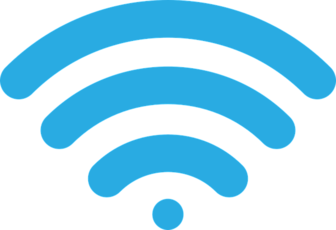 Androidスマホのスピードテストアプリおすすめ8選!
Androidスマホのスピードテストアプリおすすめ8選!スピードテスト/PING値の目安は?
サイトやアプリでPING値などのスピードテストをする方法を説明してきました。ほとんどのスピードテストサイト・アプリでは、ダウンロード速度、アップロード速度とともにPING値も測ることができました。
では、PING値の目安はどのくらいであれば快適なのでしょうか。このくらいであれば大丈夫というPING値の目安を説明していきます。
数値が小さければ小さいほど快適
PING値の単位は「ms(ミリ秒)」で表されます。ミリ秒とは1,000分の1秒のことです。大体の目安ですが、PING値の速度としては以下のようになります。
| PING値(ms) | スピード |
| 1~35ms | 速い |
| 36~50ms | 普通 |
| 51~100ms | 遅い |
ご自分のパソコンやスマホでスピードテストをした結果、この表のPING値のどこに当てはまりましたか?ご自身の体感速度とあっていたでしょうか。「速い」はずなのに遅いと感じたならば通信環境以外の他に原因があるのかもしれません。
環境による応答時間の目安としては、有線接続(LANケーブル接続)では5~20ms、無線接続(Wi-Fi接続)では20~50ms、スマホやタブレットでは30~90msほどです。速度を改善したいと思ったときの参考にしてみてください。
PING値の改善方法は?
PING値が低い(遅い)とオンラインゲームやIP電話(LINE電話やスカイプなど)でリアルタイム通信ができずに困ってしまいますよね。あまりにも通信速度が遅い場合はPING値を改善することが必要になってきます。
PING値を改善する方法をいくつかご紹介します。
無線接続(Wi-Fi)から有線接続(LANケーブル)に切り替える
無線接続(Wi-Fi)は、有線接続(LANケーブル)に比べると、インターネットの通信速度が遅くなり、PING値が低くなってしまう傾向があります。
Wi-Fiを使っていて通信速度の遅さやPING値の低さに悩んでいる方は、有線接続のLANケーブルに変えてみるのも一つの方法です。
LANケーブルにもさまざまな種類がありますが、カテゴリーという規格の数値が大きいほど通信速度が速くなります。Cat6LANケーブル以上がおすすめです。
レスポンス性能が高い良回線を使用する
無線のWi-Fiから有線のLANケーブルに変えることはPING値などの速度アップにつながりますが、効果としては小さいものです。
インターネットの通信速度やPING値を大幅に改善するためには、思い切ってプロバイダをレスポンス性能が高い良回線に変えてしまうことも検討しましょう。
PING値を大きく改善したいならば、回線の変更をおすすめします。ADSLやケーブルテレビなどの遅い種類の回線を使っている場合も光回線に変更しましょう。
PING値が小さく速い回線はどこ?
それではPING値が小さくて速い回線はどこでしょうか。PING値を改善するためにおすすめの回線と、スマホと光回線がセットで総合的におすすめの回線をご紹介します。
最も速いのはNURO光
「NURO光」は国内初の2Gbps回線ということで、最も速い回線と評判です。
運営会社であるSo-netがフレッツ光の回線を使いながらも独自の技術で、フレッツ光の倍の速度である2Gbpsを実現したものです。
ただし、まだNURO光の提供エリアが狭いことと価格が高いことがデメリットです。関東、関西、東海エリアの一部でしか使えませんが、対象エリアに入ってる方は乗り換えを検討してもいいでしょう。
auユーザーならauひかり
auスマホを使っている方は、auひかりとセットで使うと月々最大1,000円が割引きされるという特典があります。NURO光の対象エリア外で速い光回線を使いたい場合は、auひかりがおすすめです。
乗り換え時のキャッシュバックなどの豪華特典も魅力です。
ソフトバンクユーザーにはソフトバンク光
ソフトバンクのスマホを使っている方は、ソフトバンク光とセットで使うと月々最大1,000円が割り引きされるという特典があります。NURO光の対象エリア外で速い光回線を使いたい場合は、ソフトバンク光がおすすめです。
ソフトバンク光にもauと同じく乗り換え時のキャッシュバックなどの豪華特典があります。
やはりオンラインゲームやLINE電話などのIP電話を使うときは、サクサクとした速度で快適に使いたいですよね。
インターネットの回線速度が遅いとイライラしてしまいますが、PING値や他の数値を測ったものを目安として、あまりにも遅い場合は回線の乗り換えを検討してみてもいいでしょう。
 【スピードテスト】光回線/インターネットの速度を測定するおすすめサイトは?
【スピードテスト】光回線/インターネットの速度を測定するおすすめサイトは? Googleスピードテストでネット回線速度を簡単測定!
Googleスピードテストでネット回線速度を簡単測定!合わせて読みたい!接続に関する記事一覧
 「インターネットなし、セキュリティ保護あり」でWi-Fi接続できない原因・対処法
「インターネットなし、セキュリティ保護あり」でWi-Fi接続できない原因・対処法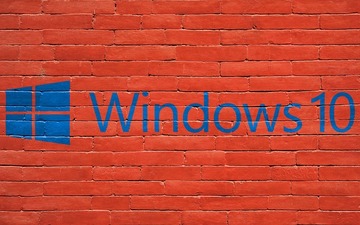 【Windows10】リモートデスクトップ接続を許可(有効)する方法
【Windows10】リモートデスクトップ接続を許可(有効)する方法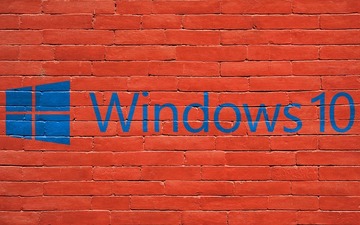 windows10リモートデスクトップの接続(クライアント)設定方法!
windows10リモートデスクトップの接続(クライアント)設定方法!  スマホのテザリングでパソコン(Windows)をインターネットに接続する方法
スマホのテザリングでパソコン(Windows)をインターネットに接続する方法



































